word软件是在很早之前就出现的一款文字处理工具,一出现就吸引了许多用户前来使用,当用户在使用这款办公软件时,就会发现其中的功能不仅专业,还很实用,能够让用户实现对文档格式的各种设置,因此这款办公软件深受用户的喜爱,当用户在编辑文档文件时,可以在页面上插入各种形状元素来串联文字内容之间的关系,最近小编看到有用户问到word文档竖着的大括号怎么打出来的问题,这个问题其实很好解决,用户直接在软件的菜单栏中利用插入形状功能来找到竖着的大括号即可解决问题,那么接下来就让小编来向大家分享一下这个问题详细的操作过程吧,感兴趣的用户也可以来试试看,以备不时之需。
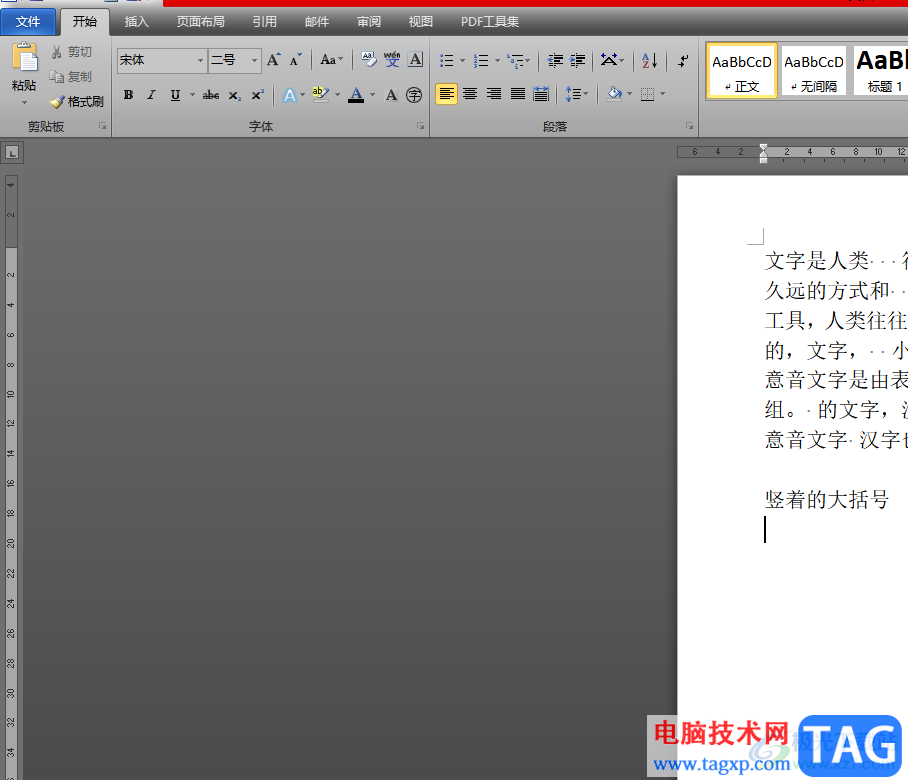
1.用户在word软件中打开文档文件,并进入到编辑页面上来进行设置

2.接着用户在页面上方的菜单栏中点击插入选项,将会显示出相关的选项卡,用户选择其中的形状选项
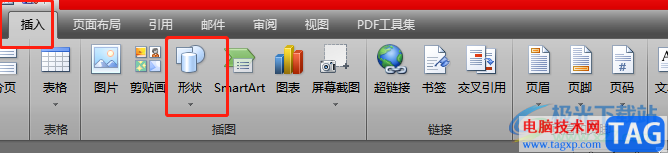
3.这时用户会看到拓展出来的选项卡,用户在基本形状板块中点击大括号选项
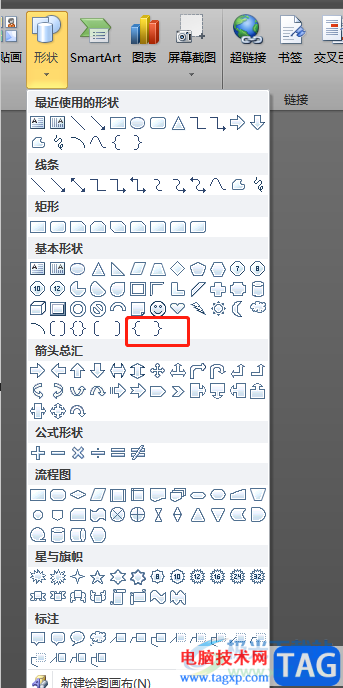
4.随后在编辑页面上绘制合适大小的竖着的大括号,接下来用户重复操作将另一半大括号绘制出来
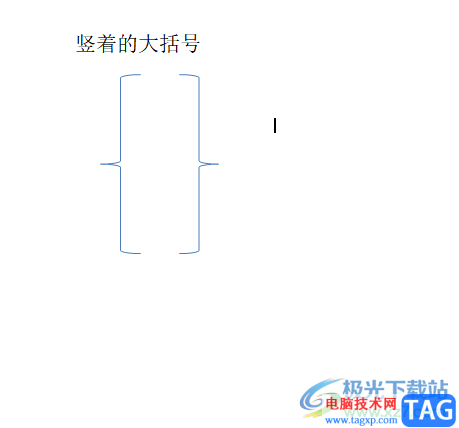
5.然后用户将这组大括号全部选中,根据自己的需要来设置大括号的样式,用户在绘图工具的格式选项卡中找到形状样式即可
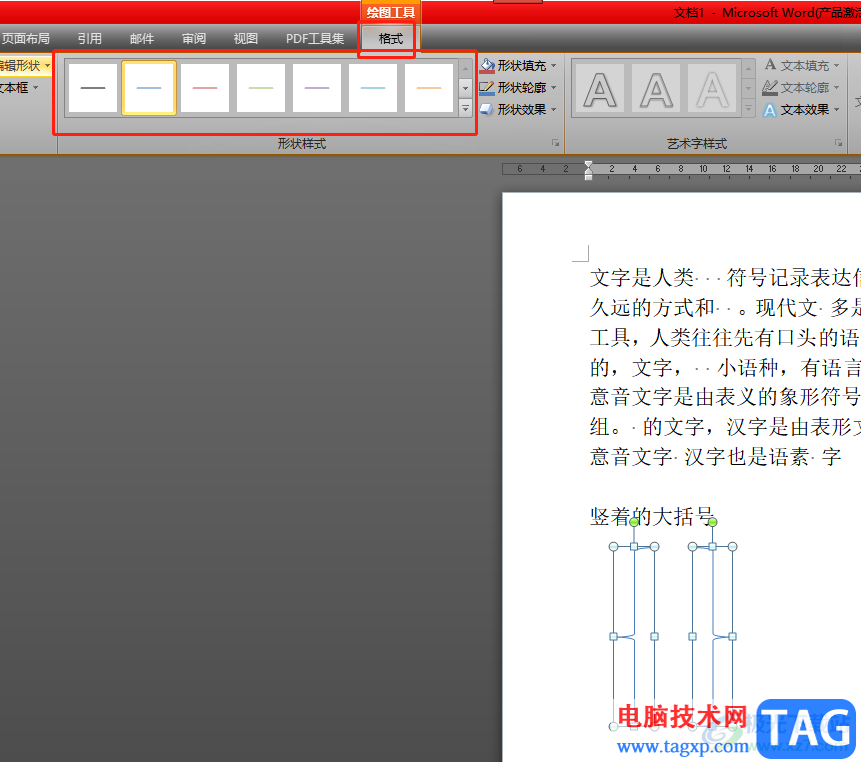
6.最后用户在编辑页面上,就会发现这组大括号的样式已经发生了变化
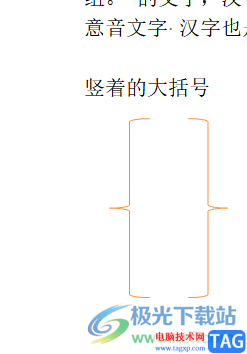
相信用户都使用过word软件,在用来编辑文档的过程中,用户会发现其中的功能是很丰富的,能够为用户解决编辑问题,小编针对用户提出来的问题,已经将方法步骤整理好了,用户直接利用软件中的插入形状功能即可解决问题,因此感兴趣的用户可以跟着小编的教程操作起来。
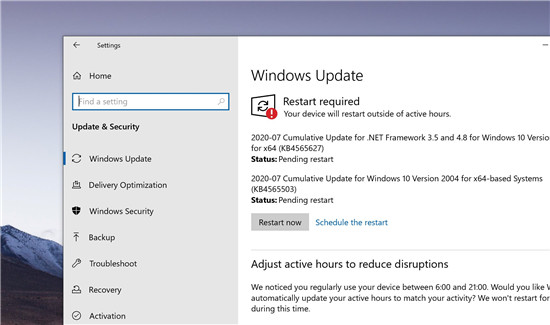 Windows 10累积更新KB4565503静默删除某些应用
Windows 10累积更新KB4565503静默删除某些应用
KB4565503是Windows 10的累积更新,已作为本月补丁星期二周期的一部......
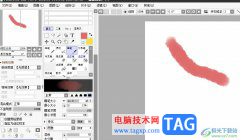 sai调试画笔压感的教程
sai调试画笔压感的教程
sai是一款专业的数字绘图软件,主要用来绘画或是涂鸦等,它虽......
 局域网主要技术要素是
局域网主要技术要素是
局域网的主要技术要素有哪些呢?学习啦小编为大家整理了相关内......
 电脑硬件故障常见症状:电脑故障有哪些
电脑硬件故障常见症状:电脑故障有哪些
电脑硬件故障常常让人感到困惑,许多用户在遇到问题时往往束......
 WPS表格电脑版将竖着的内容排列变成横向
WPS表格电脑版将竖着的内容排列变成横向
Excel表格是一款非常专业、好用的数据处理软件,很多小伙伴在......

Word文档是我们都在使用的一款办公软件,在其中我们可以对文本内容进行专业化的编辑处理,同时我们还可以根据实际需要插入图片,图表,表格,形状,思维导图,流程图等元素并进行基础...

在MindMaster思维导图页面中进行设计导图内容是非常方便的,可以通过该软件提供的思维导图样式进行设计,当你设计出比较完美的导图之后,我们可以将这样的导图进行导出到电脑中,而导出...

Word文档是很多小伙伴的必备办公软件,在需要编辑和处理文本内容时很多小伙伴都会选择使用该软件。在Word文档中有一个“查找和替换”功能,使用该功能我们可以实现一些批量操作,比如我...

很多小伙伴在使用Word程序对文字文档进行编辑的过程中可能会遇到需要将文字转换为表格的情况,有的小伙伴不知道该在哪里找到相关工具,其实我们只需要在文字文档页面中选中需要转换为...

Word文档是一款非常受欢迎的文字处理软件,在其中我们可以编辑文字内容,还可以对文字内容进行格式等的调整和设置。如果有需要,我们还可以将Word文档中插入的表格转换成文本格式,那小...

很多小伙伴之所以喜欢使用WPS来对文字文档进行编辑,就是因为WPS中的功能十分的丰富,并且操作简单。在WPS中,我们可以给文档设置不同的段落格式、更改字号或是字体颜色,当我们想要调整...
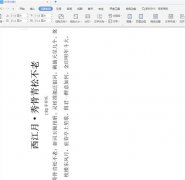
小伙伴们你们知道Word文字纵横显示怎样设置呢?今天小编很乐意与大家分享Word文字纵横显示的设置方法,感兴趣的可以来了解了解哦。...

越来越多的用户在遇到文档文件的编辑问题时,都会选择在word软件中来解决,这是因为word软件中有着专业且强大的文字编排功能,让用户能够从中收获到不少的便利和帮助,例如用户在编辑文...

如何在word中画正方形网格线 word中网格线怎么用方法步骤,word中想要画网格线,该怎么画呢?下面我们就来看看word显示网格的教程,很简单,需要的朋友可以参考下。...

Word 中,为文字添加边框的方法有多种,如通过带圈字符、字符边框按钮以及自定义边框3种方法进行设置,下面分别进行介绍。 (1)带圈字符 选择需要添加边框的文字,然后点击【开始】-【...

现在的word软件已经是电脑上的装机必备了,给用户带来的好处是毋庸置疑的,当用户在word软件中编辑文档文件时,就会发现软件中的功能是很丰富强大的,能够为用户解决许多的编辑问题,深...
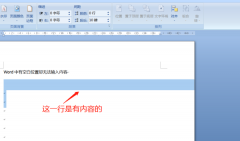
小伙伴们你们知道Word文档如何解决空白不能输入文字呢?今天小编很乐意与大家分享Word解决空白不能输入文字方法,感兴趣的可以来了解了解哦。...

很多小伙伴都喜欢使用Word程序来对文档进行编辑,因为Word中的功能十分的丰富,并且操作简单。同一种问题我们在Word中可以找到多种解决方式,例如在文档中添加下标,我们在文档中先选中设...
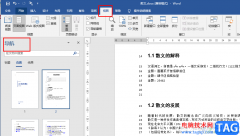
在使用Word程序编辑文档时,很多小伙伴经常会遇到较大的文档,这些文档的内容十分的丰富,我们在查看时为了更好的了解文章的脉络结构,通常需要查看文章的大纲或是目录,一般的目录只...
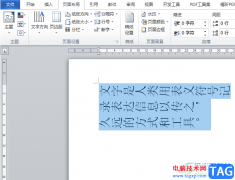
越来越多的用户接触到word软件,这款办公软件中专业且丰富的功能,能够很好的满足用户的各种编辑需求,可以进一步提升用户的编辑效率,当用户在使用这款办公软件时,可以按照自己的需...